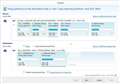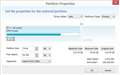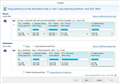ASUS VivoBook X202E Core i3搭載モデル
- 価格推移グラフを見る
- お気に入り登録1215
ASUS VivoBook X202E Core i3搭載モデルASUS
最安価格(税込):価格情報の登録がありません [スチールグレー] 発売日:2012年10月26日
ノートパソコン > ASUS > ASUS VivoBook X202E Core i3搭載モデル
はじめに、ここで紹介している内容はあくまでも私のPC(HDD仕様)で交換用HDDとして元HDDと同じ4Kセクターの同容量HDDを使用していることをお断りしておきます。
バックアップ・リストアーのプログラムを探していましたが、バックアップ・リストアー用としてAcronis True Image 2013 Plus Packをこの機種用に使用することにしました。
この機種のUEFI/GPTの組み合わせ環境への対応が不得意だったOSパーティションのリストアー(復元)に対応している。
さらにHDDが物理的に壊れた場合でも対応することができる。これらが理由です。
1.普段のバックアップとリストアー
バックアップ
・ C:OSパーティションのバックアップは対象パーティションの設定を変えずに初期設定値のまま実行します。
System、 Recovery、 C:OS、 Restore の四つのパーティションが対象。
・ D:Dataパーティションのバックアップは対象パーティションの初期設定値を変更して、D:Dataパーティションのみを
対象として実行します。
リストアー(復元)
・ C:OSパーティションを復元するときは、バックアップしている四つ、または三つのパーティションを対象として指定します。
対象パーティションは、System、 Recovery、C:OS、 Restore、または、System、Recovery、 C:OS とします。
(注)C:OSパーティションを復元するとき、少なくともSystemとRecoveryパーティションを併せて復元しないと設定画面の
PC設定変更からの「PCを初期状態に戻す」操作が実行できなくなります。
・ D:Dataパーティションを復元するときは、そのままD:Dataパーティションのみのバックアップイメージから復元します。
2.壊れたHDDの交換
1.バックアップイメージの準備
・ 対象パーティションの初期設定値にD:Dataパーティションを追加指定してバックアップを実施します。
< System、 Recovery、 C:OS、 D:Data、 Restore >
(注)このステップ後にWindowsを初期化するステップとD:Dataパーティションのリストアー(復元)のステップが含まれ
ていますので、いつの時点のバックアップイメージなのかは気にする必要がありません。
時間があるときに交換用HDD作成に備えてすべてのパーティションを含むバックアップを作成しておきます。
2.入れ替え用HDDの作成
・ 購入したHDDの初期化をGPTパーティションとして別PCで実行します。
・ つぎに、そのHDDを壊れたものと入れ替えます。
・ USBメモリーからAcronis True Image 2013 Plua Packを起動してリストアー(復元)を実施します。
この時、対象パーティションとして、すべてのパーテーションに加えて MBR を追加指定します。
< System、 Recovery、 C:OS、 D:Data、 Restore、 MBR >
この時点で、作成したHDDのパーティションの並びはつぎのよう変わります。
パーティション、容量、ファイル システム、タイプ
*: 128.00MB Other GPT (Reserved Partition) 先頭から3番目だったのが先頭に移動
*:System 300.00MB FAT32 GPT (EFI System Partition)
*:Recovery 900.00MB NTFS GPT (Recovery Partition)
C:OS 168.30GB NTFS GPT (Data Partition)
D:Data 258.15GB NTFS GPT (Data Partition)
*:Restore 20.01GB NTFS GPT (Recovery Partition)
・ PCの起動完了後、ある問題を解決するため「PCを初期状態に戻す」を「Windowsがインストールされているドライブ」を
対象に「ドライブを完全にクリーンアップする」オプションを選択して実行します。
[Win + I] → [PC設定の変更] → [全般] → [すべてを削除してWindowsをインストールする] →
[PCを初期状態に戻す] → [Windowsがインストールされているドライブのみ] → [ドライブを完全にクリーニングする]
この処理には約1時間半かかりますが、完了するとWindowsは工場出荷時の状態に戻ります。
(注)ある問題とは、PC起動時に[F9]を押すと起動が不可能になる現象で、この操作の実施によりPC起動時の[F9]
ボタンが本来の機能を取り戻します。
・ PC購入後に追加したソフトウェアーの再インストール、設定の変更などを行ってPCの使用環境を整えます。
(注)更新作業を手軽に済ますため、以前のHDDの最新バックアップをリストアー(復元)することはお勧めできません。
GPT (Reserve partition)の位置が変わったことが原因だと思いますが、起動はできるもののPC起動時に[F9]を
押すと再び起動不可能になります。
・ 最新のD:Dataパーティションのバックアップイメージをリストアー(復元)します。
・ 最後のステップとして、D:Dataパーティションを含むすべてのパーティションを対象としてバックアップを実施します。
対象パーティションの初期設定値にD:Dataパーティションを追加指定します。
< System、 Recovery、 C:OS、 D:Data、 Restore >
余談ですが、EaseUS Todo Backup Workstation 5.6 Trial(最新版)を試したところ、不完全なところが多々あるようなので使用を見合わせることにしました。
書込番号:15754105
![]() 1点
1点
ONKYOのノートPCのHDDをSSDに換装しました。このSSDはADATA社製で、添付ソフトに Acronis製のバックアップソフト(クローン機能も含む)がありました。
このノートPCをWindows8にアップデートしたところ、このソフトがWindows8に非対応であることが判明したので、英語版のTrue Image 2013にアップデートしました。
このTrue Image 2013を使用しての経験を書きます。
ノートPCのバックアップはSSD全体を外付けのHDDに行います。
リカバリーする際は、起動ディスクで外付けHDDからノートPCに復元を行います。
スレ主さんは、長々と書かれていますが、SSD若しくはHDD全体のイメージをバックアップ若しくはリカバリーすればいいのではないでしょうか。
的外れであれば、ご容赦ください。
書込番号:15754377
![]() 0点
0点
キハ65さんへ
おっしゃるように、それで十分だと思います。
紹介させていただいたのは二つの理由からです。
1.頻繁にバックアップを行うので保存する容量をできる限り少なくしたい。(差分バックアップは使いたくない。)
2・PC起動時の本来の[F9]機能にこだわるのは、HDDの物理的障害以外でPCの起動できなくなったとき、状況によっては
外付けデバイスからの起動ができない可能性があります。このような事態に備えるためです。
このような場合でもHDDの取り外し(PCを分解)を可能な限り避けることが目的です。
毎回全体をバックアップするキハ65さんの方法は紹介した「2.壊れたHDDの交換」の対応とほぼ同じことを日常的に実施
しているとも言えます。
気にはなっていたのですが、SSDへの移行後に「PCを初期状態に戻す(Windowsの再インストール)」をされていないよう
でしたら、PC起動時の[F9]キーが機能するのかを確かめていただけますでしょうか?(私はSSDに換装していませんので)
起動できなくなる可能性がありますので、その点はご了承ください。よろしければ、お願いいたします。
また、更新の手間を覚悟すれば何があっても対応できるのでSSDに換装するときは元HDDの保存は重要だと思います。
書込番号:15754598
![]() 0点
0点
キハ65さんへ
今抱えている問題(サポートセンターに問い合わせ中)のことが頭にあり、おかしな内容の返事をしてしまいました。
紹介させていただいた二つの理由を次のように訂正させていただきます。申し訳ありませんでした。
紹介させていただいたのは二つの理由からです。
1.頻繁にバックアップを行うので保存する容量をできる限り少なくしたい。(差分バックアップは使いたくない。)
2・PC起動時の本来の[F9]機能にこだわるのは、PC起動時に何かのはずみで[F9]を押すとバックアップからのリストアー(回復)
が必要になりPCの使用が中断されるからです。
書込番号:15756101
![]() 0点
0点
朗報です
よこやりすいません
http://www.macrium.com/reflectfree.aspx
Macrium Reflect FREE Edition 5.1 5603
このソフトで完璧に動作したかもしれません
F9のリカバリもOKでした。
どうぞご確認ください。
基本的な手順は
1.元HDDを別のPCにつけてイメージ化
2.イメージ化したものから換装用HDDへ
レストア(もちろんパーテションサイズも変更可)
3.換装用HDDを取り付け
4.OSはそのまま起動します
以上です。
換装用HDDは特に何もしていないまっさらなHDDです。
この手順だけでF9もOS上からのクリーンインストールも
初期動作は確認できました。(OSはwindows8)
ちなみにこのソフトの特徴であるOS上からもそのOSを
ボリュームシャドーコピーからイメージ化できる機能は
時間が4時間以上たっても終了しなかったので途中で
ストップさせました。
別PCでイメージ化したら30分位で完了しました。
書込番号:15758187
![]() 0点
0点
ジャッジ公平さんへ
情報ありがとうございます。早速、所有のこの機種で動作を確認してみます。
書込番号:15758375
![]() 0点
0点
ジャッジ公平さんへ
有益な情報ありがとうございました。Macrium Reflect Free Editionでクローンの作成ができることを確認いたしました。方法としては、説明されているバックアップをリストアーする手順とは別に、クローンを作成するオプションを利用する手順がありましたので両方を試してみました。どちらもクローンを作ることができました。
ただし、容量の少ないHDDにクローンを作る方法は見つけられませんでした。
作成後のクローンで[F9]が機能するかについてはよくわからない結果になりました。問題がなかったのは、まっさらのHDDと入れ替えておいてからレスキューメディアでバックアップイメージをリストアーした場合のみでした。Windows 8上でバックアップ/リストアーしたものとクローン作成オプションを使ったものはPC起動時の[F9]で起動不可になりました。
なお、レスキューメディアはUSBメモリーに作ることができないようですが、作成するならWinPEベースのものをお勧めいたします。WinPEベースだと外付けHDDにあるイメージを取り扱うことができます。
以上、ご報告させていただきます。
書込番号:15759780
![]() 0点
0点
説明不足でしたすいません
HDDから容量の小さいSSDなどへの
クローンも可能です。
写真1がパーティションを上から下に
ドラッグアンドドロップ中の画面です。
写真2がCloned Partition Propertiesの
オプションでパーティションサイズを
変更している画面です。
写真3がパーティションサイズ設定後の
画面です。
OSパーティションのサイズを
217.46GBから90.78GBに変更した画像です。
F9のリカバリーに関しては初期動作しか
確認していませんでした。
おそらく回復パーティションに入っている
カスタマイズされたinstall.wimイメージを
変更しないと初期状態に戻した後は
エラーが出てしまうのかもしれません
(私自身はwindows7までの知識しかないので
8のwimイメージがどのように依存するのか
理解できていません)
USBブートメモリに関しては私の環境では
作成できました。
windows8環境でこのソフトを行うと
windowsPE4.0ベースのリカバリ用USB
メモリが作成できます。
windows7環境で行うとPE4.0のオプションは
表示されませんでした。
PE4.0環境で作成したUSBメモリからのブートで
PC内部のHDDもイメージ化できます。
F9も気になりますが、
USBもしくはCDからのブートで復旧できるので
完成したイメージで外部HDDに
保存でよいのかな・・と思っています。
書込番号:15760079
![]() 0点
0点
このスレッドに書き込まれているキーワード
「ASUS > ASUS VivoBook X202E Core i3搭載モデル」の新着クチコミ
| 内容・タイトル | 返信数 | 最終投稿日時 |
|---|---|---|
| 4 | 2020/04/07 8:30:44 | |
| 4 | 2019/10/23 2:27:29 | |
| 1 | 2020/04/08 17:30:04 | |
| 2 | 2019/07/31 10:53:32 | |
| 2 | 2019/07/13 10:14:46 | |
| 0 | 2019/03/12 13:28:25 | |
| 1 | 2018/03/13 11:38:26 | |
| 8 | 2017/12/18 18:34:57 | |
| 0 | 2017/10/27 12:47:40 | |
| 7 | 2017/10/27 12:41:03 |
クチコミ掲示板検索
新着ピックアップリスト
-
【欲しいものリスト】タフなやつ
-
【欲しいものリスト】はぁじぃめぇとぇのじさぁくぴぃいしぃ
-
【欲しいものリスト】252
-
【欲しいものリスト】252
-
【欲しいものリスト】あ
価格.comマガジン
注目トピックス
(パソコン)
ノートパソコン
(最近1年以内の発売・登録)
4位IdeaPad Slim 5 Gen 10 AMD Ryzen 7 8845HS・32GBメモリー・1TB SSD・16型2.8K・OLED搭載 83HW000WJP [ルナグレー]

![]()
![]()
![]()
![]()
![]()
満足度4.75